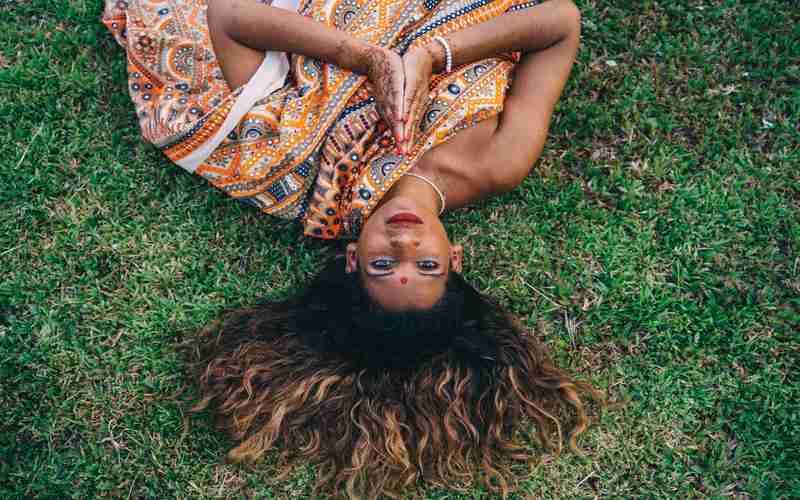Mercury路由器重置后WiFi名称和密码如何修改
当家庭网络出现故障或需要重新配置时,重置路由器成为解决问题的常见手段。但重置后的设备如同未经雕琢的璞玉,需通过系统设置才能恢复功能。本文将以Mercury路由器为例,详细解析重置后如何重新定义无线网络的名称与密钥,帮助用户快速重建安全稳定的网络环境。
设备连接与登录管理
重置后的Mercury路由器会恢复出厂预设状态,此时设备将发射默认的无线信号。根据产品型号不同,该信号名称可能标注于机身底部的铭牌,或以"Mercury_XXXX"形式存在,且不设任何连接密码。建议用户优先使用手机进行配置,在移动端无线网络列表中选择对应信号完成接入,此过程无需依赖互联网环境。
完成设备连接后,需通过浏览器访问192.168.1.1或进入管理界面。旧版设备通常沿用admin/admin的默认凭证,而新版产品则需在首次登录时创建独立的管理密码。若遇登录地址失效,可尝试物理复位与更换浏览器等操作,部分型号对HTTPS协议存在兼容性问题,改用HTTP协议访问可能奏效。
参数配置核心步骤
成功登录后,系统向导将引导用户完成基础设置。在"上网方式"选择环节,需根据宽带类型进行判断:PPPoE拨号需输入运营商提供的账号密码;动态IP适用于光猫已拨号的情况;固定IP则需手动配置网络参数。建议普通用户选择自动检测功能,系统可智能识别当前网络环境。
无线网络配置位于"无线设置"模块,名称(SSID)建议采用字母数字组合,避免使用中文字符导致兼容性问题。密码设置需兼顾安全性与易用性,推荐采用大小写字母、数字及符号的组合形式,长度建议12位以上。部分型号支持双频合一功能,但技术专家普遍建议关闭此选项,单独设置2.4GHz与5GHz频段以优化设备兼容性。
安全加固与密码管理
除无线网络密码外,管理后台的访问密码同样重要。通过"系统工具-修改登录口令"路径,用户可将默认admin账户升级为个性化凭证,有效防止非法篡改。部分高端型号支持MERCURY ID远程管理功能,通过绑定云账号可实现异地设备监控,但需注意开启该功能可能增加安全风险。
定期密码更新是网络安全的重要实践。建议每季度更换无线密码,并利用路由器提供的设备管理功能,定期清理未知连接设备。对于企业级用户,可启用MAC地址过滤与访客网络隔离功能,构建多层防御体系。
故障排除与特殊场景
当出现管理界面访问失败时,可尝试多设备交叉验证:使用不同终端测试连接状态,排除浏览器缓存或DNS污染问题。若遇密码修改后无法生效,需检查是否完成设置保存与设备重启流程,部分型号需手动应用配置变更。
针对物理复位无效的极端情况,可尝试TFTP固件刷写等深度维护手段。但需注意此类操作存在变砖风险,建议联系官方技术支持人员指导操作。公共场所部署时,建议配合专业网络监控系统,实时记录设备连接日志,为异常流量分析提供数据支撑。
上一篇:Mercury路由器管理界面无法登录是否必须恢复出厂设置 下一篇:MG动画在商业领域中的常见应用场景